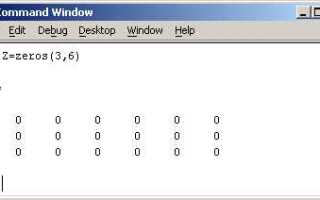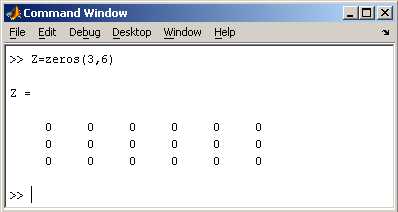
Когда задачи требуют визуализации данных, MATLAB предлагает широкий спектр графических функций. plot, bar и scatter – это лишь несколько из них, которые позволяют наглядно представить результаты работы программы. Для более продвинутой визуализации и создания интерактивных графиков стоит обратить внимание на функции surf и mesh, которые идеально подходят для работы с трехмерными данными.
disp('Это пример текста')
Этот код выведет на экран текст «Это пример текста». Обратите внимание, что строки в MATLAB заключаются в одиночные кавычки (»).
Если необходимо вывести несколько строк, используйте символ новой строки \n внутри строки. Пример:
disp('Первая строка\nВторая строка')
name = 'Иван'; disp(['Привет, ', name, '!'])
Этот код выведет: «Привет, Иван!». Конкатенация строк с помощью оператора + также допустима, но использование [ ] предпочтительнее для строк в MATLAB, так как это более компактно и понятно.
Как отобразить результаты в MATLAB с помощью fprintf
fprintf('Текст или результат: %f\n', значение);Для более точного контроля над форматом, можно задать количество знаков после запятой. Например:
fprintf('Значение числа: %.2f\n', значение);В этом примере будет выведено число с точностью до двух знаков после запятой. Этот метод полезен для работы с финансовыми или научными расчетами, где точность имеет значение.
fprintf('Число в экспоненциальной форме: %e\n', значение);Если нужно вывести несколько значений одновременно, можно использовать несколько спецификаторов в одном вызове:
fprintf('Значение A: %.2f, значение B: %.2f\n', A, B);Если требуется вывести строки, используйте %s для строковых переменных:
fprintf('Текст: %s\n', текст);Кроме того, fprintf поддерживает выравнивание и добавление отступов. Для выравнивания значений можно использовать минимальную ширину поля:
fprintf('|%10s|%10.2f|\n', текст, значение);Это гарантирует, что значения будут выведены в столбцах с определенным количеством пробелов. Такой подход полезен, когда нужно выровнять данные в таблицах или отчетах.
Для записи результатов в файл можно использовать fprintf с указанием имени файла:
fileID = fopen('output.txt', 'w');
fprintf(fileID, 'Результаты: %.2f\n', результат);
fclose(fileID);Визуализация данных с помощью команды plot
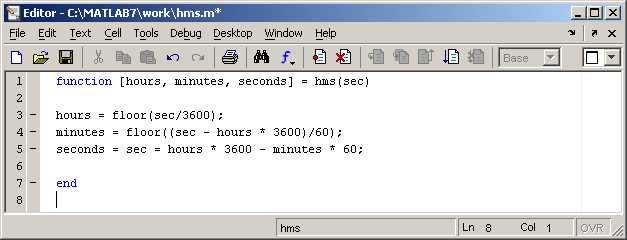
Основной синтаксис команды выглядит следующим образом:
plot(X, Y)Где X и Y – это вектора данных, которые будут отображены на графике по осям X и Y. Если размерность X и Y совпадает, MATLAB соединит точки, соответствующие одинаковым индексам в этих векторах.
Для более сложных графиков полезно использовать дополнительные параметры и функции.
1. Изменение стиля линий и маркеров
Команда plot позволяет изменять стиль линий, маркеров и цвета, чтобы визуализировать данные более чётко. Используются следующие параметры:
'r'– красная линия,'b'– синяя,'g'– зелёная, и так далее для других цветов.'-'– сплошная линия,':'– пунктирная,'--'– пунктирно-штриховая линия.'o'– круглый маркер,'x'– крестик,'*'– звезда.
Пример:
plot(X, Y, 'r--o')Этот код отобразит красную пунктирную линию с круглыми маркерами.
2. Несколько графиков на одном изображении
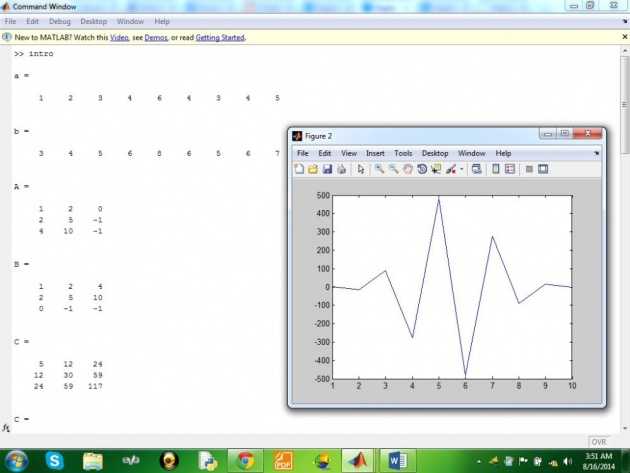
Для отображения нескольких графиков на одной оси можно вызвать команду plot несколько раз, добавив параметр hold on, чтобы не перерисовывать предыдущие графики. После окончания работы с графиками, можно использовать hold off для завершения добавления новых данных.
plot(X1, Y1, 'b');
hold on;
plot(X2, Y2, 'r');
hold off;Это создаст два графика с разными цветами линий на одной оси.
3. Настройка осей и подписей
Для улучшения восприятия графика полезно добавить подписи осей и заголовок, а также настроить диапазоны осей. Это делается с помощью следующих команд:
xlabel('Текст')– подпись оси X.ylabel('Текст')– подпись оси Y.title('Текст')– заголовок графика.xlim([xmin xmax])– настройка диапазона оси X.ylim([ymin ymax])– настройка диапазона оси Y.
Пример:
plot(X, Y);
xlabel('Время (с)');
ylabel('Амплитуда');
title('График колебаний');
xlim([0 10]);
ylim([0 5]);4. Добавление легенды
Если на одном графике отображается несколько наборов данных, важно указать, какой график что представляет. Это делается с помощью функции legend. Она добавляет легенду, в которой каждому набору данных можно задать имя.
plot(X1, Y1, 'r');
hold on;
plot(X2, Y2, 'b');
legend('Данные 1', 'Данные 2');
hold off;Легенда будет отображать строки ‘Данные 1’ и ‘Данные 2’ для соответствующих графиков.
5. Сохранение графиков
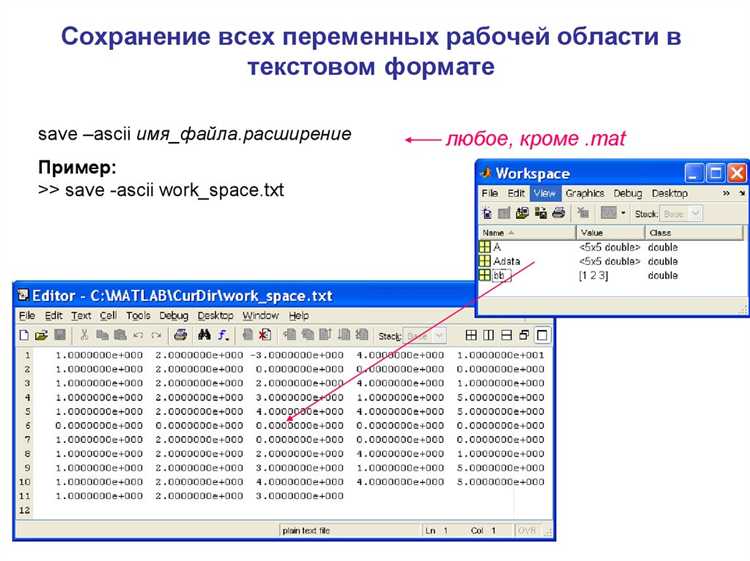
График можно сохранить в различных форматах (PNG, PDF, EPS и другие) с помощью команды saveas или print. Например:
saveas(gcf, 'graph.png')Это сохраняет текущий график в формате PNG. Также можно использовать print для сохранения с дополнительными параметрами качества.
6. Работа с подграфиками
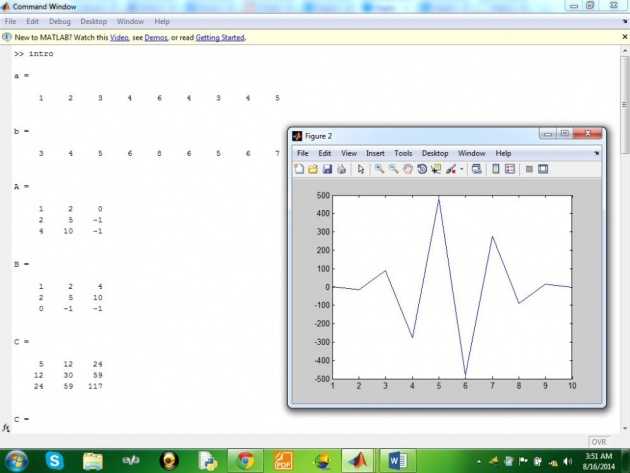
Если необходимо разместить несколько графиков на одной фигуре, можно использовать команду subplot. Она позволяет разбить фигуру на несколько частей. Например:
subplot(2, 1, 1);
plot(X1, Y1);
subplot(2, 1, 2);
plot(X2, Y2);Этот код создаст фигуру с двумя подграфиками, один над другим.
7. Использование логарифмических осей

Для отображения данных с широким диапазоном значений полезно использовать логарифмические оси. Это можно сделать с помощью команд set(gca, 'XScale', 'log') или set(gca, 'YScale', 'log'), чтобы изменить шкалу осей X или Y соответственно.
plot(X, Y);
set(gca, 'XScale', 'log');Это позволит отобразить данные на логарифмической шкале по оси X.
Команда save используется для сохранения данных в формате .mat, который является нативным форматом MATLAB. Это позволяет сохранять все данные, включая матрицы, вектора и структуры, в бинарном виде. С помощью этой команды можно указать, какие именно переменные сохранить, а также задать имя файла. Пример использования:
save('datafile.mat', 'A', 'B');В данном примере будут сохранены переменные A и B в файл datafile.mat. В случае, если имя файла не указано, данные сохраняются в файл matlab.mat по умолчанию. Команда save также поддерживает опцию добавления данных в существующий файл, что полезно, если необходимо сохранить результаты нескольких вычислений в одном файле. Для этого нужно использовать флаг -append:
save('datafile.mat', 'C', '-append');dlmwrite('data.csv', A, 'delimiter', ',');dlmwrite('data.csv', A, 'delimiter', ',', 'precision', '%.2f');Для сохранения данных в файл рекомендуется выбирать формат в зависимости от дальнейших задач. Если требуется сохранить точность и структуру данных MATLAB, лучше использовать save с форматом .mat. Для обмена данными с другими программами или при необходимости получить текстовый файл, предпочтительнее использовать dlmwrite.
figure;
axes;
plot(x, y);
title('График зависимости X от Y');
function PushButton_Callback(app, event) app.ResultLabel.Text = ['Результат: ', num2str(app.result)]; end
В случае необходимости обновления информации в окне интерфейса, MATLAB позволяет динамически изменять свойства компонентов без перезагрузки интерфейса. Это особенно важно для приложений с длительными вычислениями, где нужно показывать прогресс работы или промежуточные результаты.
Вопрос-ответ:
Какие основные методы вывода результатов в MATLAB существуют и в чем их различия?
В MATLAB можно выводить результаты несколькими способами: через командное окно, с помощью функции disp, используя fprintf для форматированного текста, а также сохраняя данные в файлы. Командное окно удобно для быстрой проверки, disp — для простого вывода без форматирования, fprintf позволяет выводить данные с точным контролем формата, а запись в файлы подходит для дальнейшей обработки или архивирования результатов.
Как правильно использовать функцию fprintf для вывода чисел с фиксированным количеством знаков после запятой?
Функция fprintf позволяет задать формат вывода, например, ‘%.2f’ указывает на вывод числа с двумя знаками после запятой. Если нужно вывести число 3.14159 с двумя знаками, пишут fprintf(‘%.2f\n’, 3.14159), и на экране появится 3.14. Такой подход удобен для оформления отчётов или контроля точности отображаемых данных.
Можно ли выводить результаты в MATLAB в отдельное окно или графический интерфейс?
Да, для вывода информации в отдельные окна можно использовать функции создания графических элементов, например, msgbox для простых сообщений, или создавать пользовательские интерфейсы с помощью GUIDE или App Designer. Такой вывод подходит для взаимодействия с пользователем и отображения информации в более наглядном виде.
Как сохранить результаты вычислений в текстовый файл из MATLAB?
Для записи данных в файл применяется функция fopen для открытия файла, fprintf для записи и fclose для закрытия файла. Например, сначала открываем файл: fid = fopen(‘output.txt’, ‘w’); затем записываем текст или числа: fprintf(fid, ‘Результат: %.3f\n’, значение); и после записи закрываем файл: fclose(fid). Этот метод позволяет сохранять результаты для последующего использования вне MATLAB.
В чем преимущества использования disp по сравнению с fprintf при выводе информации?
disp проще в использовании, поскольку не требует задания формата — она автоматически выводит содержимое переменной. Однако disp не позволяет контролировать точность или структуру вывода. fprintf же требует указания формата, зато дает гибкость в представлении данных, что важно при оформлении результатов с определёнными требованиями к отображению.
Какие основные способы вывода результатов доступны в MATLAB для просмотра значений переменных?
В MATLAB существует несколько способов вывести результаты работы программы. Самый простой метод — использовать команду disp, которая отображает значение переменной без лишних деталей. Для более подробного вывода подходит функция fprintf, позволяющая форматировать текст и выводить данные в нужном виде, например, с заданным количеством знаков после запятой. Кроме того, можно просто ввести имя переменной без точки с запятой, чтобы увидеть её содержимое в командном окне. Все эти методы удобны для быстрого контроля значений во время разработки и отладки скриптов.
Как организовать вывод больших массивов данных в MATLAB, чтобы результаты были удобочитаемыми и не перегружали консоль?
При работе с крупными массивами данных прямой вывод полного содержимого может быть неудобным, поскольку консоль MATLAB ограничена по объему отображаемой информации. Чтобы сделать вывод более структурированным, рекомендуется использовать функции, которые выводят только часть данных или сводят их к удобочитаемому виду. Например, можно выводить первые несколько строк и столбцов массива с помощью индексации, или использовать функцию mat2str с ограничением длины строки. Также полезно выводить сводные статистики, такие как среднее, медиана или стандартное отклонение, вместо всех чисел сразу. Для более сложных задач удобно сохранять результаты в текстовые файлы с помощью fprintf или writematrix, что позволяет изучать данные вне MATLAB.